Sprievodca po odstránení HowToSuite Toolbar (odinštalovať HowToSuite Toolbar)
HowToSuite Toolbar je program, ktorý patrí do Mindspark interaktívnej siete a je poháňaný Ask. Je povýšený na jeho oficiálnej stránke ako aplikácia, ktorá vám umožní získať prístup na rôzne videá, nápady a tipy pre domáce zlepšenie, remeslá, recepty, a ďalšie. Má tiež meranie prevodník, denný Plánovač a ďalších užitočných funkcií.
Panel s nástrojmi je kompatibilný s všetky najčastejšie používané webové prehliadače. Dá sa stiahnuť z jeho oficiálnej stránke, alebo sa môžu do systému prostredníctvom freeware zväzky. Ak si stiahnuť program z hlavnej stránky, odporúčame môžete ukončiť HowToSuite Toolbar bez zbytočného odkladu.
 Ako funguje HowToSuite Toolbar?
Ako funguje HowToSuite Toolbar?
Ako už bolo uvedené, napriek tomu, že HowToSuite Toolbar má oficiálne stránky, kde môžu nadobúdať, to tiež cestuje zviazaný s Bezplatne treťou stranou softvér. Môžu byť prezentované ako doplnková ponuka inštalácie freeware. Vo väčšine prípadov, ak sa vám nepodarí oznámenia voliteľné ponúk, ktoré sa zobrazujú v Sprievodcovi inštaláciou súhlasíte s ich automaticky bez si to uvedomila. To je pravdepodobne to, čo sa stalo s panelom s nástrojmi a je to tiež, prečo je niekedy klasifikovaný ako potenciálne nežiaduce program. Ak chcete v budúcnosti vyhnúť podobných aplikácií, budete musieť byť viac pozorní pri inštalácii slobodný softvér, pretože viac často ako ne príde s ďalšie ponuky. Pokles týchto ponúk bez ohľadu na to, čo oni sú výberom Pokročilé Inštalačný mód a zrušením všetkých neznámych aplikácií.
Po inštalácii program dostane si všimnete, že jej nástrojmi sa objaví vo vašom prehliadači, hneď pod panelom s adresou. Obsahuje tieto tlačidlá ako moje úlohy, horúce…, Do It Yourself, ako videá a konvertora mier. Panel s nástrojmi má vyhľadávacieho poľa poháňaný Ask. Okrem toho program je schopný Zmena nastavenia vášho prehliadača. Môže zmeniť Domovská stránka, novú kartu a predvoleného poskytovateľa vyhľadávania. Namiesto preferovaný domovskú stránku, objaví sa vám s home.tb.ask.com tak, kým váš predvolený vyhľadávač bude nahradený Ask Hľadaj. Ak nie ste spokojní s tým, mali by ste odstrániť HowToSuite Toolbar z vášho PC.
Ako odstrániť HowToSuite Toolbar?
Našťastie nie riešite nebezpečné aplikácie, čo znamená, že môžete vymazať HowToSuite Toolbar ručne. Na to, že budete musieť odstrániť HowToSuite Toolbar z vášho systému a nastavenia svojho prehliadača. Budete tiež musieť obnoviť nastavenie prehľadávača, ak chcete zbaviť Ask.com. Ak chcete dokončiť tieto úlohy manuálne, môžete použiť ručné HowToSuite Toolbar odstránenie inštrukcie prezentované pod článkom. Ak však chcete ísť s spoľahlivejšie riešenie, by mala realizovať anti-malware nástroj z našej stránky a použiť vyčistiť počítač. Bude detekovať a odstrániť HowToSuite Toolbar spolu s iné potenciálne hrozby a zabezpečiť, že váš systém pobyty bezpečné a chránené v budúcnosti.
Offers
Stiahnuť nástroj pre odstránenieto scan for HowToSuite ToolbarUse our recommended removal tool to scan for HowToSuite Toolbar. Trial version of provides detection of computer threats like HowToSuite Toolbar and assists in its removal for FREE. You can delete detected registry entries, files and processes yourself or purchase a full version.
More information about SpyWarrior and Uninstall Instructions. Please review SpyWarrior EULA and Privacy Policy. SpyWarrior scanner is free. If it detects a malware, purchase its full version to remove it.

Prezrite si Podrobnosti WiperSoft WiperSoft je bezpečnostný nástroj, ktorý poskytuje real-time zabezpečenia pred možnými hrozbami. Dnes mnohí používatelia majú tendenciu stiahnuť softvér ...
Na stiahnutie|viac


Je MacKeeper vírus?MacKeeper nie je vírus, ani je to podvod. I keď existujú rôzne názory na program na internete, veľa ľudí, ktorí nenávidia tak notoricky program nikdy používal to, a sú ...
Na stiahnutie|viac


Kým tvorcovia MalwareBytes anti-malware nebol v tejto činnosti dlho, robia sa na to s ich nadšenie prístup. Štatistiky z týchto stránok ako CNET ukazuje, že bezpečnostný nástroj je jedným ...
Na stiahnutie|viac
Quick Menu
krok 1. Odinštalovať HowToSuite Toolbar a súvisiace programy.
Odstrániť HowToSuite Toolbar z Windows 8
Pravým-kliknite v ľavom dolnom rohu obrazovky. Akonáhle rýchly prístup Menu sa objaví, vyberte Ovládací Panel Vyberte programy a funkcie a vyberte odinštalovať softvér.


Odinštalovať HowToSuite Toolbar z Windows 7
Kliknite na tlačidlo Start → Control Panel → Programs and Features → Uninstall a program.


Odstrániť HowToSuite Toolbar z Windows XP
Kliknite na Start → Settings → Control Panel. Vyhľadajte a kliknite na tlačidlo → Add or Remove Programs.


Odstrániť HowToSuite Toolbar z Mac OS X
Kliknite na tlačidlo prejsť v hornej ľavej časti obrazovky a vyberte aplikácie. Vyberte priečinok s aplikáciami a vyhľadať HowToSuite Toolbar alebo iné podozrivé softvér. Teraz kliknite pravým tlačidlom na každú z týchto položiek a vyberte položku presunúť do koša, potom vpravo kliknite na ikonu koša a vyberte položku Vyprázdniť kôš.


krok 2. Odstrániť HowToSuite Toolbar z vášho prehliadača
Ukončiť nechcené rozšírenia programu Internet Explorer
- Kliknite na ikonu ozubeného kolesa a prejdite na spravovať doplnky.


- Vyberte panely s nástrojmi a rozšírenia a odstrániť všetky podozrivé položky (okrem Microsoft, Yahoo, Google, Oracle alebo Adobe)


- Ponechajte okno.
Zmena domovskej stránky programu Internet Explorer sa zmenil vírus:
- Kliknite na ikonu ozubeného kolesa (ponuka) na pravom hornom rohu vášho prehliadača a kliknite na položku Možnosti siete Internet.


- Vo všeobecnosti kartu odstrániť škodlivé URL a zadajte vhodnejšie doménové meno. Stlačte tlačidlo Apply pre uloženie zmien.


Obnovenie prehliadača
- Kliknite na ikonu ozubeného kolesa a presunúť do možnosti internetu.


- Otvorte kartu Spresnenie a stlačte tlačidlo Reset.


- Vyberte odstrániť osobné nastavenia a vyberte obnoviť jeden viac času.


- Ťuknite na položku Zavrieť a nechať váš prehliadač.


- Ak ste neboli schopní obnoviť nastavenia svojho prehliadača, zamestnávať renomovanej anti-malware a skenovať celý počítač s ním.
Vymazať HowToSuite Toolbar z Google Chrome
- Prístup k ponuke (pravom hornom rohu okna) a vyberte nastavenia.


- Vyberte rozšírenia.


- Odstránenie podozrivých prípon zo zoznamu kliknutím na položku kôš vedľa nich.


- Ak si nie ste istí, ktoré rozšírenia odstrániť, môžete ich dočasne vypnúť.


Reset Google Chrome domovskú stránku a predvolený vyhľadávač Ak bolo únosca vírusom
- Stlačením na ikonu ponuky a kliknutím na tlačidlo nastavenia.


- Pozrite sa na "Otvoriť konkrétnu stránku" alebo "Nastavenie strany" pod "na štarte" možnosť a kliknite na nastavenie stránky.


- V inom okne odstrániť škodlivý Hľadať stránky a zadať ten, ktorý chcete použiť ako domovskú stránku.


- V časti Hľadať vyberte spravovať vyhľadávače. Keď vo vyhľadávačoch..., odstrániť škodlivý Hľadať webové stránky. Ponechajte len Google, alebo vaše preferované vyhľadávací názov.




Obnovenie prehliadača
- Ak prehliadač stále nefunguje ako si prajete, môžete obnoviť jeho nastavenia.
- Otvorte menu a prejdite na nastavenia.


- Stlačte tlačidlo Reset na konci stránky.


- Ťuknite na položku Reset tlačidlo ešte raz do poľa potvrdenie.


- Ak nemôžete obnoviť nastavenia, nákup legitímne anti-malware a scan vášho PC.
Odstrániť HowToSuite Toolbar z Mozilla Firefox
- V pravom hornom rohu obrazovky, stlačte menu a vyberte položku Doplnky (alebo kliknite Ctrl + Shift + A súčasne).


- Premiestniť do zoznamu prípon a doplnky a odinštalovať všetky neznáme a podozrivé položky.


Mozilla Firefox homepage zmeniť, ak to bolo menene vírus:
- Klepnite na menu (v pravom hornom rohu), vyberte položku Možnosti.


- Na karte Všeobecné odstráňte škodlivých URL a zadať vhodnejšie webové stránky alebo kliknite na tlačidlo Obnoviť predvolené.


- Stlačením OK uložte tieto zmeny.
Obnovenie prehliadača
- Otvorte menu a kliknite na tlačidlo Pomocník.


- Vyberte informácie o riešení problémov.


- Stlačte obnoviť Firefox.


- V dialógovom okne potvrdenia kliknite na tlačidlo Obnoviť Firefox raz.


- Ak ste schopní obnoviť Mozilla Firefox, prehľadať celý počítač s dôveryhodné anti-malware.
Odinštalovať HowToSuite Toolbar zo Safari (Mac OS X)
- Prístup do ponuky.
- Vybrať predvoľby.


- Prejdite na kartu rozšírenia.


- Kliknite na tlačidlo odinštalovať vedľa nežiaduce HowToSuite Toolbar a zbaviť všetky ostatné neznáme položky rovnako. Ak si nie ste istí, či rozšírenie je spoľahlivá, alebo nie, jednoducho zrušte začiarknutie políčka Povoliť na dočasné vypnutie.
- Reštartujte Safari.
Obnovenie prehliadača
- Klepnite na ikonu ponuky a vyberte položku Reset Safari.


- Vybrať možnosti, ktoré chcete obnoviť (často všetky z nich sú vopred) a stlačte tlačidlo Reset.


- Ak nemôžete obnoviť prehliadač, skenovať celý PC s autentické malware odobratie softvéru.
Site Disclaimer
2-remove-virus.com is not sponsored, owned, affiliated, or linked to malware developers or distributors that are referenced in this article. The article does not promote or endorse any type of malware. We aim at providing useful information that will help computer users to detect and eliminate the unwanted malicious programs from their computers. This can be done manually by following the instructions presented in the article or automatically by implementing the suggested anti-malware tools.
The article is only meant to be used for educational purposes. If you follow the instructions given in the article, you agree to be contracted by the disclaimer. We do not guarantee that the artcile will present you with a solution that removes the malign threats completely. Malware changes constantly, which is why, in some cases, it may be difficult to clean the computer fully by using only the manual removal instructions.
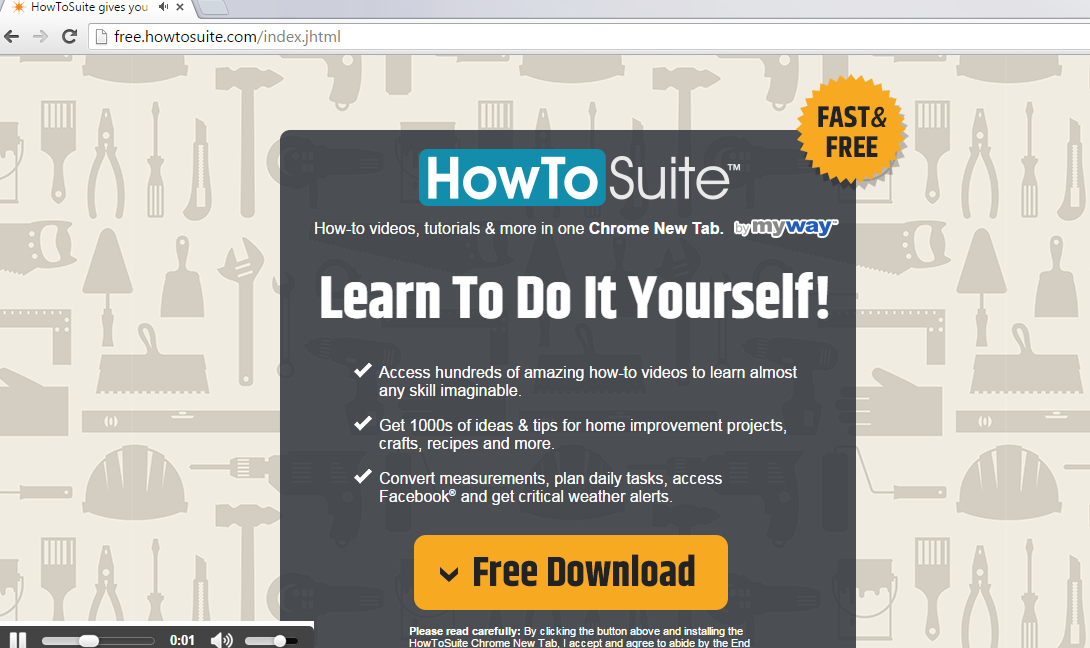 Ako funguje HowToSuite Toolbar?
Ako funguje HowToSuite Toolbar?